Hoe te repareren dat CarPlay niet werkt op uw iPhone en uw auto
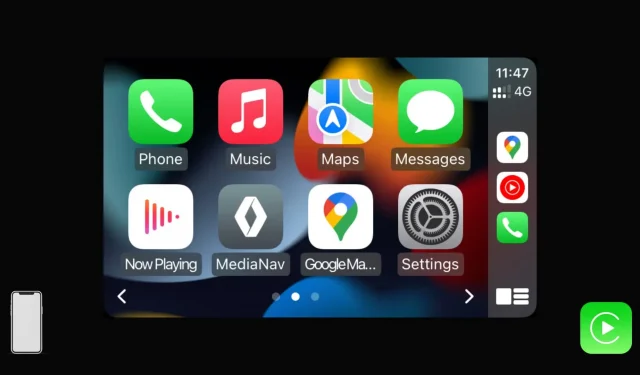
CarPlay is ingebouwd in elke iPhone 5 en nieuwer met iOS 7.1 of hoger. Hiermee kunt u genieten van muziek, meldingen ontvangen, navigatie starten, Siri gebruiken, Siri-berichten lezen en meer in uw auto op het dashboardscherm.
Afhankelijk van het merk en model van uw voertuig, kunt u CarPlay draadloos of bekabeld gebruiken. Maar als u CarPlay in de auto niet kunt laten werken met uw iPhone, of als het niet goed werkt, vindt u hier alle oplossingen om dergelijke problemen op te lossen.
Hoe CarPlay instellen?
Volg deze stappen als dit de eerste keer is dat u CarPlay in uw auto probeert te gebruiken:
1) Start de auto en wacht tot het dashboardscherm is geladen.
2) Volg nu de onderstaande stappen om uw iPhone met de auto te verbinden:
> Bedrade CarPlay: de meeste voertuigen ondersteunen CarPlay via een kabel. Sluit de Lightning-kabel eenvoudig aan op uw iPhone en het andere uiteinde op de USB-poort van uw auto. De USB-poort van uw auto kan een CarPlay-, smartphone- of USB-pictogram hebben.
> Bedraad en draadloos CarPlay: sommige voertuigen ondersteunen zowel bekabeld als draadloos CarPlay. Verbind in dit geval uw iPhone met de auto (bovenstaande stappen). Zodra dit is gebeurd, ziet u een waarschuwing op uw iPhone-scherm die u de mogelijkheid geeft om draadloze CarPlay op toekomstige schijven te gebruiken.
> Draadloos CarPlay: Als uw auto alleen draadloos CarPlay ondersteunt, volgt u deze stappen:
- Houd de stembesturingsknop van uw voertuig ingedrukt. U vindt het waarschijnlijk op of in de buurt van het stuur.
- Zorg er dan voor dat je autoradio in de draadloze of bluetooth-modus staat.
- Ga nu naar iPhone-instellingen> Wi-Fi en zorg ervoor dat Wi-Fi is ingeschakeld. Tik vanaf hier op het CarPlay-netwerk en zorg ervoor dat automatisch deelnemen is ingeschakeld.
- Keer ten slotte terug naar de eerste pagina met iPhone-instellingen en tik op Algemeen > CarPlay. Selecteer vanaf hier uw auto om CarPlay te gebruiken en stel deze in.
Hoe te repareren dat CarPlay niet werkt met uw iPhone en uw auto
1. Zorg ervoor dat CarPlay beschikbaar is in uw land.
Als u CarPlay niet kunt gebruiken, controleer dan of het in uw land wordt ondersteund. Vanaf november 2022 is CarPlay officieel beschikbaar in de volgende landen:
- Australië
- Oostenrijk
- België
- Brazilië
- Canada
- Chili
- China (vasteland)
- Denemarken
- Finland
- Frankrijk
- Duitsland
- Hongkong
- Indië
- Ierland
- Israël
- Italië
- Japan
- Maleisië
- Mexico
- Nederland
- Nieuw-Zeeland
- Noorwegen
- Rusland
- Saoedi-Arabië (kaart is hier niet beschikbaar in CarPlay.)
- Singapore
- Zuid-Afrika
- Zuid-Korea
- Spanje
- Zweden
- Zwitserland
- Taiwan
- Thailand
- Turks
- Verenigd Koninkrijk
- Verenigde Arabische Emiraten
- Verenigde Staten
Als uw land of regio niet in de lijst staat , kunt u CarPlay mogelijk niet gebruiken. Ga in dit geval naar de app iPhone-instellingen > Algemeen > Taal en regio > Regio en stel deze in op het hierboven vermelde land. Start vervolgens uw iPhone opnieuw op en kijk of u CarPlay kunt gebruiken. Als dat niet werkt, probeert u Android Auto op uw telefoon of de Android-telefoon van een gezinslid.
2. Controleer of uw auto compatibel is met CarPlay.
Niet elke auto werkt met CarPlay. Apple merkt op dat meer dan 600 automodellen CarPlay van bijna elke grote fabrikant ondersteunen. De lijst met voertuigen kan hier worden bekeken .
Belangrijk: zelfs als uw auto niet op de Apple-website staat, kan deze werken met CarPlay. Mijn Renault-auto staat bijvoorbeeld niet vermeld als een ondersteund model op de website van Apple, maar CarPlay werkt prima met het ingebouwde medianavigatiesysteem van mijn auto. U kunt dus het beste de compatibiliteit controleren op de Apple-website, maar u kunt het beste de handleiding raadplegen die bij uw auto is geleverd. Als het CarPlay ondersteunt, zou je er een sectie over in de handleiding moeten zien. Vraag ook bij uw dealer of de auto die ze u hebben verkocht CarPlay ondersteunt of niet.

3. Ga naar het iPhone CarPlay-scherm en maak opnieuw verbinding
CarPlay kan zowel bedraad als draadloos werken.
Bij relatief goedkopere of oudere modellen werkt CarPlay alleen via een kabel, niet via een draadloos netwerk. Het enige wat u hoeft te doen is de Lightning-kabel in uw iPhone te steken en het andere uiteinde in de USB-poort van uw auto. De eerste keer dat u dit doet, krijgt u een eenvoudig installatieproces te zien. En daarna werken alle toekomstige instanties zonder enig configuratieproces.
Terwijl u een kabel aansluit of draadloos verbinding probeert te maken met CarPlay, doet u dit terwijl u zich op dit scherm bevindt: iPhone-instellingen> Algemeen> CarPlay.
Houd er rekening mee dat uw voertuig mogelijk geen USB-C-poort heeft, maar een standaard USB-A-poort. De kabel die bij uw nieuw gekochte iPhone is geleverd, heeft aan één kant een USB-C-connector. Om verbinding te maken, moet u dus een USB-A naar USB-C- adapter of een Lightning-kabel met USB-A aan het ene uiteinde kopen .
4. Selecteer CarPlay op het autoscherm.
Als uw autosysteem CarPlay niet automatisch start nadat u uw iPhone hebt aangesloten, volgt u deze stappen om handmatig een verbinding tot stand te brengen:
- Start de auto en wacht tot het dashboardscherm volledig is ingeschakeld.
- Druk in dit scherm op de bronknop of pijl en selecteer Apple CarPlay.

Naast de bovenstaande stappen ziet u in de meeste gevallen de Apple CarPlay-knop op het startscherm van uw auto telkens wanneer u uw iPhone aansluit op de USB-poort van de auto. Raak dit aan om CarPlay te gebruiken. Zo ziet het eruit op mijn machine:

5. Schakel Siri in
Is Siri uitgeschakeld op je iPhone? Zo ja, schakel het in en probeer verbinding te maken met CarPlay:
- Open de Instellingen-app en tik op Siri & Zoeken.
- Schakel de schakelaars in voor “Druk op de zijknop / Home voor Siri”, “Sta Siri toe wanneer vergrendeld” en “Luister naar” Hey Siri “.

Probeer daarna opnieuw verbinding te maken met CarPlay, het zou moeten werken.
Verwant: Siri bellen in de auto en op alle andere Apple-apparaten
6. Schakel de vliegtuigmodus uit voor Wireless CarPlay.
Als uw auto draadloos CarPlay ondersteunt en u probeert er verbinding mee te maken, schakelt u de vliegtuigmodus op uw iPhone in. Wacht vervolgens 15 seconden en zet de vliegtuigmodus uit.

7. Schakel Bluetooth in en verwijder oude verbindingen.
Ga naar de app iPhone-instellingen en zorg ervoor dat Bluetooth is ingeschakeld. Probeer vanaf daar oude autoverbindingen te verwijderen als u ze in de lijst ziet staan.

Ga vervolgens naar de Bluetooth-instellingen van uw auto en open de koppelingsmodus. Uw voertuig zou moeten verschijnen op het Bluetooth-instellingenscherm van de iPhone onder Andere apparaten. Klik om er verbinding mee te maken.
8. Zorg ervoor dat CarPlay niet wordt geblokkeerd of beperkt
Jij, iemand met toegang tot je iPhone of je voogd (als je een kind bent) kan CarPlay blokkeren voor Screen Time, zodat het niet werkt.
Zo ontgrendel je CarPlay op iPhone:
- Open Instellingen en tik op Schermtijd.
- Scroll naar beneden en klik op Inhouds- en privacybeperkingen.
- Tik op Toegestane apps en zorg ervoor dat de CarPlay-schakelaar is ingeschakeld.

Wanneer u de bovenstaande stappen volgt, slaat u de resterende stappen over als u ziet dat Schermtijd niet is ingeschakeld of Inhouds- en privacybeperkingen zijn uitgeschakeld.
9. Start iPhone en machine opnieuw op.
Dit is een belangrijke stap die niet mag worden overgeslagen. Als CarPlay nog steeds niet werkt, schakelt u uw iPhone uit en weer in. Terwijl uw iPhone opnieuw wordt opgestart, moet u uw auto uit- en weer inschakelen.
10. Gebruik een andere Lightning-kabel
Als een Lightning-kabel niet werkt met CarPlay, probeer dan een andere. Terwijl u toch bezig bent, moet u ervoor zorgen dat de kabel niet te ver in de USB-poort van uw voertuig wordt geduwd, omdat dit kan resulteren in een reis naar uw autoreparatiewerkplaats!
11. Probeer een andere USB-poort op uw auto.
Heeft uw auto meer dan één USB-poort? Zo ja, probeer dan een andere en kijk of het helpt. Probeer ook verschillende poorten als u een USB-poortuitbreiding of een vergelijkbaar apparaat gebruikt .
12. Schakel CarPlay voor je iPhone in de auto-instellingen in.
Als u CarPlay eerder kon gebruiken maar het uit het niets stopte met werken, is de kans groot dat u of iemand die in uw auto rijdt, CarPlay voor uw iPhone heeft uitgeschakeld. Nu verschillen de stappen om opnieuw in te schakelen van voertuig tot voertuig. Maar zo ziet het eruit op mijn Renault:
- Klik op “Instellingen” op het eerste multimediascherm van het autosysteem.
- Selecteer het tabblad Verbinding.
- Klik op Lijst met smartphoneapparaten bekijken.
- Zorg er vanaf hier voor dat Ja is aangevinkt naast iPhone.

Zodra dit is gebeurd, zou CarPlay moeten werken na het herstarten van de auto of het loskoppelen en opnieuw aansluiten van de Lightning-kabel.
Aanvullende informatie: Als ik CarPlay voor iPhone uitschakel met de bovenstaande stappen, herkent mijn auto mijn iPhone als een iPod en wordt iOS-muziek afgespeeld op het autoscherm. Dit is mogelijk niet het geval voor uw machine.
13. Sta CarPlay toe als je iPhone is vergrendeld
Kun je alleen verbinding maken met je auto als je iPhone ontgrendeld is en niet als hij vergrendeld is? Zo ja, volg dan deze stappen om CarPlay toe te staan op een vergrendelde iPhone:
- Open “Instellingen” en klik op “Algemeen”.
- Tik op CarPlay.
- Selecteer uw auto in het gedeelte “Mijn auto”.
- Schakel de schakelaar CarPlay toestaan wanneer vergrendeld in.

Vanaf nu kan uw iPhone CarPlay uitvoeren zonder Face ID, Touch ID of wachtwoordverificatie.
14. Update je iPhone
Ga naar de app Instellingen > Algemeen > Software-update en download en installeer de nieuwste versie van iOS. Zodra uw iPhone is bijgewerkt, probeert u opnieuw verbinding te maken met CarPlay.
15. Werk uw CarPlay-autoradio bij naar de nieuwste firmware.
Het multimediasysteem van uw auto kan ook updates ontvangen. Ga naar de instellingen en zoek de optie om het bij te werken.
16. Vergeet de auto en voeg hem weer toe aan CarPlay
Vroeger kon je verbinding maken met CarPlay, maar nu werkt het niet of veroorzaakt het verbindingsproblemen? Als dat het geval is, verwijdert u uw auto uit CarPlay en voegt u deze opnieuw toe. Hier is hoe:
- Open de Instellingen-app op je iPhone en tik op Algemeen.
- Selecteer CarPlay in de lijst.
- Tik op uw auto in het gedeelte ‘Mijn auto’.
- Klik op Vergeet deze auto > Vergeten.

Nadat u de bovenstaande stappen hebt gevolgd, start u uw iPhone opnieuw op, start u uw auto opnieuw op en maakt u opnieuw verbinding met bekabelde of draadloze CarPlay. Nu zou dit moeten werken.
17. Lees de gebruikershandleiding van uw auto
U heeft hoogstwaarschijnlijk een instructieboekje bij uw auto gekregen. Bekijk de indexpagina en kijk of je iets kunt vinden dat met CarPlay te maken heeft. In de meeste gevallen helpt de gebruikershandleiding van het voertuig u op weg met CarPlay en andere basisfuncties.

18. Reset alle instellingen en probeer het opnieuw.
Tot slot, als al het andere niet lukt, reset dan alle iPhone-instellingen. Hiermee worden geen gegevens (foto’s, video’s, muziek, apps, enz.) van uw iPhone verwijderd, maar alle instellingen die u hebt gewijzigd of toegevoegd, worden vervangen door de fabrieksinstellingen. Dit zou problemen met CarPlay moeten oplossen als ze door uw iPhone werden veroorzaakt.
Als het probleem bij uw voertuig ligt, is uw laatste optie om contact op te nemen met de dealer of het naar een dealer/servicecentrum te brengen.
CarPlay werkt nu!
Ik hoop dat je nu CarPlay kunt gebruiken en dat de bovenstaande oplossingen hebben geholpen om het probleem op te lossen. Als u andere tips heeft die voor u hebben gewerkt, deel deze dan met iedereen in de onderstaande opmerkingen.
Geef een reactie